
目次
長年使ってきたカメラのイメージセンサ汚れ
レンズ交換式のカメラは構造上カメラ内部に異物が入ってしまうことを避けることができません。昨今のカメラはセンサークリーニング機能などを内蔵していますがそれも万能ではなく、被写体の斑点が気になってしまった時点でクリーニングに出す必要があります。
筆者は主にイベント取材は製品紹介用にPENTAX K-S2を使用しています。このカメラはISO感度常用域が低く、暗めの超広角ズームレンズを多用することもあり、普段からLightroomによるノイズ除去が必須になるためイメージセンサの汚れはあまり気にはしていませんでした。
このカメラは5年間使用してきたこともあり、K-S2に変わる新たなボディの購入も考えましたが、もう少しK-S2を使い続けることにして自分でイメージセンサ周りのメンテナンスを行うことにしました。
PENTAXのクリーニングキットで斑点を除去する

カメラのイメージセンサやミラー周りをクリーニングするキットにはさまざまな製品がありますが、今回使用するのはPENTAXのイメージセンサクリーニングキット O-ICK1です。(通称ペンタ棒)
一般的なセンサクリーニングには光学機器清掃用のシルボン紙と無水アルコールを使用しますが、PENTAXのクリーニングキットは粘着性のスティックにゴミを付着させて取り除く独特な方法を採用しています。
そんなわけで早速、ペンタ棒を使ってカメラ内部のクリーニングを進めてみましょう。このペンタ棒はピンポイントに異物を取り除くためのものなので、スティックを使う前に異物の位置をよく確認しておく必要があります。
イメージセンサにアクセスする前に、ファインダーを覗いた時に見える斑点を取り除くためにミラー汚れをクリーニングします。

ファインダーを覗いたときに見える斑点の位置を確認して、スティック先端を軽く当ててペンタ棒に異物付着させます。

スティックに異物が付着したら付属のクリーニングシートに異物を移します。ファインダーを覗きながらこれを繰り返して、クリーニングを進めていきましょう。

次は本命のイメージセンサのクリーニングです。
PENTAXのカメラは設定に「センサークリーニング」の項目があり、クリーニングのためのイメージセンサ露出機能があります。バッテリー残量が一定以上でないとこの機能は使えないので事前に充電しておきましょう。


イメージセンサが露出させたら素早くクリーニングを進めましょう。ホコリなどが落ちてきて付着してしまうと再度クリーニングが必要になります。

撮影した画像の斑点位置から位置を大まかに推測して、スティックの先端に異物を付着させます。

イメージセンサのクリーニング作業が終わったら、電源をOFFにしてクリーニングモードを終了します。

異物が取り除けたかの確認は、白い面を撮影して確認します。PENTAXが推奨している撮影条件は下記です。
| 設定項目 | 設定内容 |
|---|---|
| 露出モード | 絞り優先自動露出 |
| 絞り | 最小 |
| 記録形式 | JPEG |
| 記録サイズ | 最大 |
| 画質 | 最高 |
| ISO感度 | 最低 |
| フォーカス | マニュアル |
| ピント | 近い場合:無限遠 遠い場合:最短撮影距離 |
レンズに付着したホコリも除去

ついでにレンズに付着したホコリも除去してしまいましょう。ペンタ棒はホコリや油脂なども除去できるので、イメージセンサに限らずさまざまな光学機器のクリーニングに活用できます。
一通りのクリーニングが終わった後のクリーニングペーパーに付着したゴミの写真がこちらです。これまでイメージセンサの汚れはあまり気にしていなかったんですが、予想以上にゴミが付着していたので驚きです。
手軽なクリーニングキットだが深追いは禁物
PENTAXのイメージセンサクリーニングキットは数あるクリーニングキットの中でも簡単に使用できるのがポイントですが、その分使い方も特殊なので作業には注意も必要です。
粘着性のクリーニングスティックなので、拭いたりこすったりすると粘着性のシリコン片が付着して取り返しのつかないことになるため、作業には細心の注意を払いましょう。
また、クリーニングの深追いも禁物です。先端に付着した異物が再びイメージセンサに付着する場合もあるので、異物を付着させる度にクリーニングペーパーに移すのを心がける必要があります。
イメージセンサに付着する異物のほとんどは目視では確認の難しいサイズです。深追いすると余計に異物を付着させて悪化させてしまう可能性もあるので、確実にクリーニングを進めるようにしましょう。

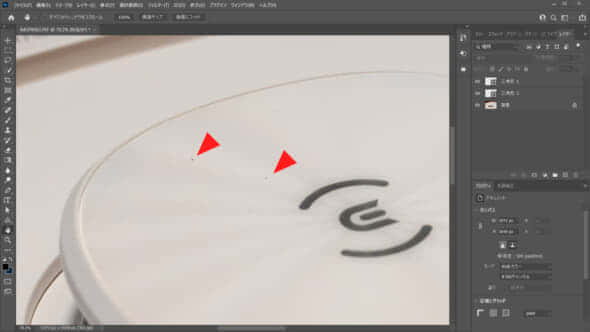


 (5 / 5)
(5 / 5)




